Já falamos sobre Kodi, o conhecido centro de mídia de código aberto que graças aos seus plugins (também chamados de "add-ons") expande exponencialmente suas capacidades. Hoje discutiremos como usá-lo para visualizar seu conteúdo confortavelmente em chromecast su Android TV.
Como assistir Kodi no Chromecast
O Chromecast do Google é um dispositivo realmente útil para transformar uma TV desconectada em uma Smart TV. O dispositivo Google apenas recebe streams de outros dispositivos e depois os reproduz, pelo que a capacidade de envio dos conteúdos depende essencialmente das outras Apps (com suporte); infelizmente o Kodi ainda não possui suporte para dispositivos Google mas, como veremos, o problema pode ser facilmente contornado.
Neste artigo: Transmitir Kodi do computador | Transmita Kodi do Android | Transmissão direta | Transmissão apenas de fluxo | Kodi na Android TV
Kodi no Chromecast da área de trabalho do computador
Se você tiver Kodi e Chrome instalados em seu sistema desktop (Windows, Mac ou Linux), poderá transmiti-los facilmente usando o apropriado função de transmissão de tela e áudio. Não é uma solução elegante e a qualidade pode não ser a ideal, mas funciona.
Usar esta função é muito simples, basta:
- abra o Chrome e clique no ícone do menu no canto superior esquerdo (aquele com três pontos verticais);
- pressione o item “Transmitir”;
- será aberta uma caixa de diálogo com os dispositivos detectados na rede;
- clique no botão “Fontes” e depois em “Transmitir desktop”.
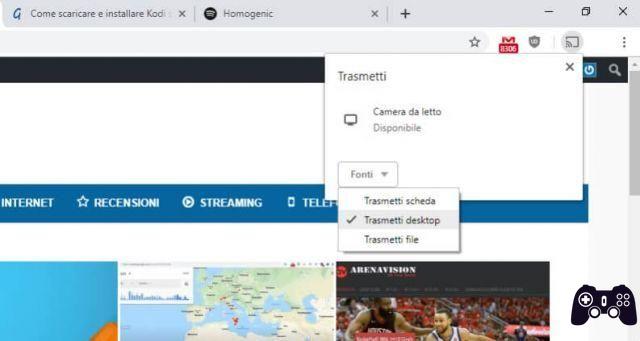
Os códigos são Chromecast para smartphones Android
Existem dois métodos para transmitir Kodi para o Chromecast:
- um é transmissão direta de tela, esta é uma solução que consome muita bateria porque a tela deve permanecer sempre ativa e o dispositivo Android não pode ser usado para mais nada enquanto isso.
- o segundo é tecnicamente mais refinado e permite que você envie apenas o stream para o Chromecast para que você possa desligar a tela ou usar seu dispositivo Android para obter mais informações.
Transmissão direta
Esta é uma solução simples de implementar (semelhante à que falamos acima no parágrafo dedicado aos sistemas desktop).

Para transmitir diretamente de um smartphone ou tablet Android:
- baixe o Google Home na Play Store
- inicie o aplicativo e deixe-o detectar o Chromecast (é automático se você estiver na mesma rede WiFi)
- em seguida, vá para o último ícone no canto inferior direito (Conta)
- na página “Conta”, clique em “Espelhe seu dispositivo”
- uma nova página será aberta aqui pressione “Transmitir tela/áudio”
Neste ponto você pode iniciar o Kodi no seu smartphone ou tablet Android e seu vídeo e áudio serão transmitidos para o Chromecast.
A transmissão do fluxo apenas
Para usar este método, você precisa fazer uma alteração no Kodi para que ele use automaticamente um player externo. Uma vez feito isso, seu Kodi sempre enviará os streams de vídeo para o player de vídeo externo, então recomendo que você instale outra versão do Kodi (talvez um fork como SPMC) para usar normalmente.
Alterar o player para enviar streams para o Chromecast é simples, você precisa:
- Instale o Kodi no seu dispositivo Android e inicie-o pelo menos uma vez
- baixe o aplicativo Local Cast gratuito na Play Store e abra-o
- clique à esquerda para abrir o menu (é o ícone com três linhas horizontais), a seguir pressione o item "Configurações"

- dentro das configurações do aplicativo, entre no menu “Kodi” e toque no item “Write playercorefactory.xml”
- em seguida, pressione o item “Iniciar Kodi”
A partir deste momento, qualquer stream de vídeo realizado será enviado para o Local Cast e de lá para o Chromecast e AndroidTV.
Assistir Kodi na Android TV
A melhor forma é instalar o aplicativo diretamente, ele está disponível para todos os televisores equipados com Android TV e para todas as TV boxes (veja também o artigo sobre as melhores TV boxes) equipadas com o mesmo sistema operacional, diretamente da Play Store.
Assim a instalação é rápida e imediata, basta entrar na Play Store, procurar por Kodi e usar o controle remoto para escolher “Instalar”.
Se por algum motivo o Kodi não estiver presente em sua loja, você pode instalá-lo diretamente carregando o apk atualizado, para fazer isso simplesmente:
- com outro dispositivo vá com o navegador para o site oficial da Kodi
- baixe o apk adequado para sua TV, geralmente é a versão ARM7A
- Assim que o download for concluído, coloque-o em um pendrive
- em seguida, coloque o stick na Smart TV
- vá em "Configurações", depois na seção "Segurança" e aqui habilite o item "Fontes desconhecidas" (permite instalação fora da Play Store)
- em seguida, com um explorador de arquivos, insira o pendrive e pressione o arquivo Kodi .apk para iniciar o procedimento de instalação






